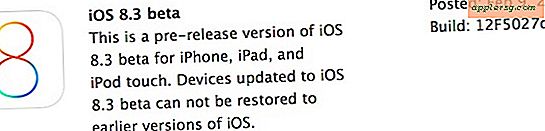Aktivieren Sie die Internetfreigabe in Mac OS X, um Ihren Mac in einen drahtlosen Router zu verwandeln
Wussten Sie, dass Sie Ihren Mac mithilfe von Internet Sharing zu einem drahtlosen Zugangspunkt machen können? Internet Sharing funktioniert für fast alle Versionen von Mac OS X, von 10.6, bis OS X 10.7 Lion, 10.8 Mountain Lion, OS X Mavericks und darüber hinaus, und bei aktivierter Internetfreigabe sendet Ihr mit dem Internet verbundener Mac ein Wifi-Signal aus verwendet von einem anderen Mac, PC, iPad, iPhone, oder was auch immer Sie brauchen, um von online zu kommen.

Obwohl es wie eine erweiterte Funktion klingt, ist Internet-Sharing tatsächlich sehr einfach auf einem Mac einzurichten, und wenn Sie folgen, wird es in kürzester Zeit funktionieren und einen Mac effektiv in einen kabellosen Router verwandeln.
Wenn Sie sich fragen, wann und warum dies so nützlich ist, hier einige häufige Situationen, in denen Internet-Sharing besonders hilfreich ist:
- Sie besitzen keinen WLAN-Router - kein Problem, lassen Sie den Mac eins werden
- Es ist nur eine kabelgebundene Internetverbindung (Ethernet) verfügbar, und Sie müssen nur ein drahtloses Gerät wie ein iPad oder MacBook Air online schalten
- Sie befinden sich an einem Standort, an dem der Internetzugang pro Gerät statt einer Pauschale für alle Geräte berechnet wird. Dies ist in Hotels und Flughäfen ziemlich häufig
- Grenzen Sie die Grenzen der Beschränkungen von Personal Hotspot (iOS) und Internet Tethering von Mobiltelefonen aus
Insbesondere Hotels haben die schlechte Angewohnheit, den Kunden eine Gebühr pro Gerät zu berechnen, anstatt nur eine Gebühr pro Zimmer für den Internetzugang zu zahlen, wobei das Internet-Sharing die stark überhöhten Ausgaben umgeht.
Das Setup, das wir in diesem Beispiel verwenden werden, ist wie folgt: Wired Internetverbindung -> Mac -> Andere Geräte, hier ist ein einfaches Diagramm, um dies zu demonstrieren:

Die kabelgebundene Internetverbindung kann entweder von einem Hotel- oder Büro-Ethernet-Netzwerk oder sogar direkt von einem Kabelmodem oder DSL-Modem eines Standard-Breitbandanbieters kommen. Sobald alles läuft, können Sie viele Geräte an das Signal des Mac anschließen, indem Sie sich mit der Broadcast-SSID (der Router-ID) verbinden. Es ist einfach einzurichten, lass uns anfangen.
So teilen Sie Internet von einem Mac mit anderen Computern und Geräten
Wir führen Sie durch die Einrichtung eines gesicherten WLAN-Zugangspunkts, der von einem mit dem Internet verbundenen Mac übertragen wird und mit anderen Macs, PCs, iOS-Geräten oder anderen Geräten geteilt wird:
- Verbinden Sie das Ethernet-Kabel mit dem Mac
- Starten Sie "Systemeinstellungen" aus dem Apple-Menü und klicken Sie auf "Sharing"
- Klicken Sie im linken Menü auf "Internet Sharing"
- Wählen Sie das Pulldown-Menü neben "Teilen Sie Ihre Verbindung von:" und wählen Sie "Ethernet"
- Neben "Für Computer mit:" aktivieren Sie das Kontrollkästchen neben "Wi-Fi" oder "AirPort" (Name hängt von OS X 10.8 + vs 10.6 ab)
- Als nächstes klicken Sie auf "Wi-Fi-Optionen" und benennen Sie das Netzwerk, und klicken Sie dann, um Sicherheit / Verschlüsselung zu aktivieren, und geben Sie dann einen WEP- oder WPA2-Schlüssel als das drahtlose Passwort ein
- Klicken Sie auf "OK" und bestätigen Sie, dass Sie die Internetfreigabe starten möchten



Sie sind fertig. Ihr Mac sendet nun ein drahtloses Signal, das von anderen Wi-Fi-fähigen Geräten empfangen werden kann.
Verbindung zum Internet über den Shared Mac Wi-Fi Hotspot
Die Verbindung mit der gemeinsamen Internet-Verbindung des Mac ist jetzt die gleiche wie die Verbindung mit einem anderen drahtlosen Netzwerk, dessen Prozess im Allgemeinen für jedes Gerät gleich ist, obwohl es natürlich von Betriebssystem zu Betriebssystem unterschiedlich ist. Im Grunde genommen müssen Sie das vom Mac ausgestrahlte Signal wie jeden anderen WLAN-Router behandeln: Suchen Sie nach dem Namen des Wifi-Zugangspunkts (SSID), geben Sie das WLAN-Passwort ein und Sie sind online, als wären Sie mit einem verbunden anderes Netzwerk.
Buchstäblich jedes drahtlos ausgestattete Gerät kann sich zu diesem Zeitpunkt mit der Mac-Shared-Verbindung verbinden, egal ob es sich um einen anderen Mac, einen Windows-PC, eine Linux-Box, Xbox, Playstation 3, ein iPhone, iPad, Android-Tablet oder Apple TV handelt So wie Wifi-Unterstützung wird es behandeln den Mac Broadcasting es ist Signal wie jeder andere Router und wird nicht den Unterschied wissen.
In Bezug auf die Sicherheit ist das Netzwerk relativ sicher, da das Passwort während des Setup-Vorgangs eingestellt wurde. Wenn Sie dieses Passwort vergessen haben, müssen Sie nur die Sicherheit deaktivieren und sie erneut aktivieren, um eine neue zu setzen. Die neuesten Versionen von OS X unterstützen die WPA2-Verschlüsselung, was dem Netzwerk noch mehr Sicherheit verleiht, aber ältere Versionen von Mac OS X bieten WEP, das zwar besser ist als nichts, aber weniger stark als WPA.
Der Mac gibt ein starkes Signal ab, aber wenn Sie ein Perfektionist sind, können Sie das Wi-Fi-Diagnose-Tool ausführen und das optimale Signal für das Netzwerk erhalten, indem Sie das Setup neu konfigurieren, indem Sie Dinge physisch neu anordnen. Für die meisten Zwecke, sei es in einer kurzen Hotel- oder Flughafennutzungssituation, ist die Optimierung jedoch weniger wichtig, solange die Geräte ziemlich nahe beieinander sind, und Sie müssen sich nicht viel darum kümmern, Dinge perfekt zu machen.